Criar o aplicativo de Estação espacial
Objetivos de aprendizagem
Neste projeto, você vai:
- Criar o aplicativo Space Station Construction (Construção de Estação espacial).
- Criar o objeto Space Station (Estação espacial).
- Adicionar campos ao objeto personalizado Estação espacial.
- Criar um objeto personalizado Recurso e seus respectivos campos.
- Criar um objeto personalizado de suprimentos e seus respectivos campos.
- Modificar o layout de página da Estação espacial.
- Adicionar um campo de Resumo de totalização para os Recursos.
- Lembrar seus usuários dos requisitos de dados com uma regra de validação.
- Automatizar processos comerciais com o Flow Builder.
- Criar um relatório dos custos de Suprimentos.
- Criar um Painel para mostrar os relatórios.
De volta à estaca zero
O desempenho está abaixo do esperado na sua empresa, para dizer o mínimo. Seu projeto recente de muitos bilhões de dólares para criar e implantar uma Estação espacial deu errado. Em sua viagem inaugural, um grupo de baderneiros conseguiu desativar uma porta de escape, o que causou danos irreparáveis. Foi uma vergonha e impactou forte o moral da empresa.
Na semana passada, o chefe chamou você em seu cubículo e lhe atribuiu uma nova tarefa: construir uma nova e aprimorada Estação espacial. Mas, desta vez, do jeito certo. Dentro do prazo, dentro do orçamento e sem portas de escape expostas; à prova de baderneiros!
Seu objetivo principal é construir a Estação espacial com amplas defesas contra vagabundos. Você decide gerenciar seu projeto com o Salesforce. Assim, todos na sua equipe podem colaborar e ter sucesso.
Introdução
Neste projeto, você aprenderá a criar um aplicativo na Salesforce Platform do início ao fim sem escrever uma linha de código. Se você não está familiarizado com a Salesforce Platform, o objetivo é apresentar as noções básicas de criação de aplicativo. Você precisa de um Trailhead Playground ou de uma organização Developer Edition gratuita para concluir este projeto. É possível encontrá-lo no final desta página. Clique em Launch (Iniciar) para abrir o Trailhead Playground em uma nova guia do navegador (é necessário fazer login).
Você criará um aplicativo de gerenciamento de projetos superincrível que permita aos usuários gerenciar os recursos e suprimentos usados na construção de uma Estação espacial. Essas mesmas habilidades de apontar e clicar se aplicam à criação de praticamente qualquer coisa na Salesforce Platform. Veja o que você vai fazer:
- Criar o aplicativo e um modelo de dados para ele. Esse aplicativo simples exige apenas alguns objetos personalizados com um pequeno número de campos.
- Modificar a interface de usuário no navegador e no aplicativo móvel Salesforce usando layouts de página, layouts compactos e ações globais.
- Implementar a lógica de negócios usando fórmulas, regras de validação e um fluxo.
- Criar relatórios e painéis para rastrear o status dos suprimentos e analisar como a empresa está gerenciando esses recursos.
Então, vamos começar. Esse aplicativo não vai se criar sozinho!
Criar o objeto Space Station (Estação espacial)
Antes de continuar com a criação do aplicativo, crie um objeto personalizado Space Station (Estação espacial).
- No Trailhead Playground, clique em Setup (Configuração)
 .
.
- Clique na guia Object Manager (Gerenciador de objetos) ao lado da guia Home (Início).
- Clique na lista suspensa Create (Criar) no lado direito e selecione Custom Object (Objeto personalizado).
- Na página de definição do objeto personalizado, crie o objeto da seguinte forma:
- Rótulo:
Space Station(Estação espacial) - Rótulo no plural:
Space Stations(Estações espaciais) - Nome do registro:
Space Station Name(Nome da Estação espacial) - Marque a caixa de seleção Allow Reports (Permitir relatórios)
- Marque a caixa de seleção Allow Search (Permitir pesquisa)
- Clique em Save (Salvar).
- Agora crie uma guia personalizada. Clique na guia Home (Início), insira
Tabs(Guias) na caixa Quick Find (Busca rápida) e selecione Tabs (Guias).
- Clique em New (Novo) em Custom Object Tabs (Guias de objeto personalizado).
- Em Object (Objeto), selecione Space Station (Estação espacial).
- Em Tab Style (Estilo da guia), selecione um ícone.
- Deixe os padrões como estão. Clique em Next (Avançar) duas vezes e em Save (Salvar).
- Agora precisamos ativar o Feed Tracking (Rastreamento de feed) para o objeto Space Station (Estação espacial). Em Setup (Configuração), insira
Feedna caixa Quick Find (Busca rápida) e selecione Feed Tracking (Rastreamento de feed).
- Clique em Space Station (Estação espacial) e marque a caixa de seleção Enable Feed Tracking (Ativar rastreamento de feed).
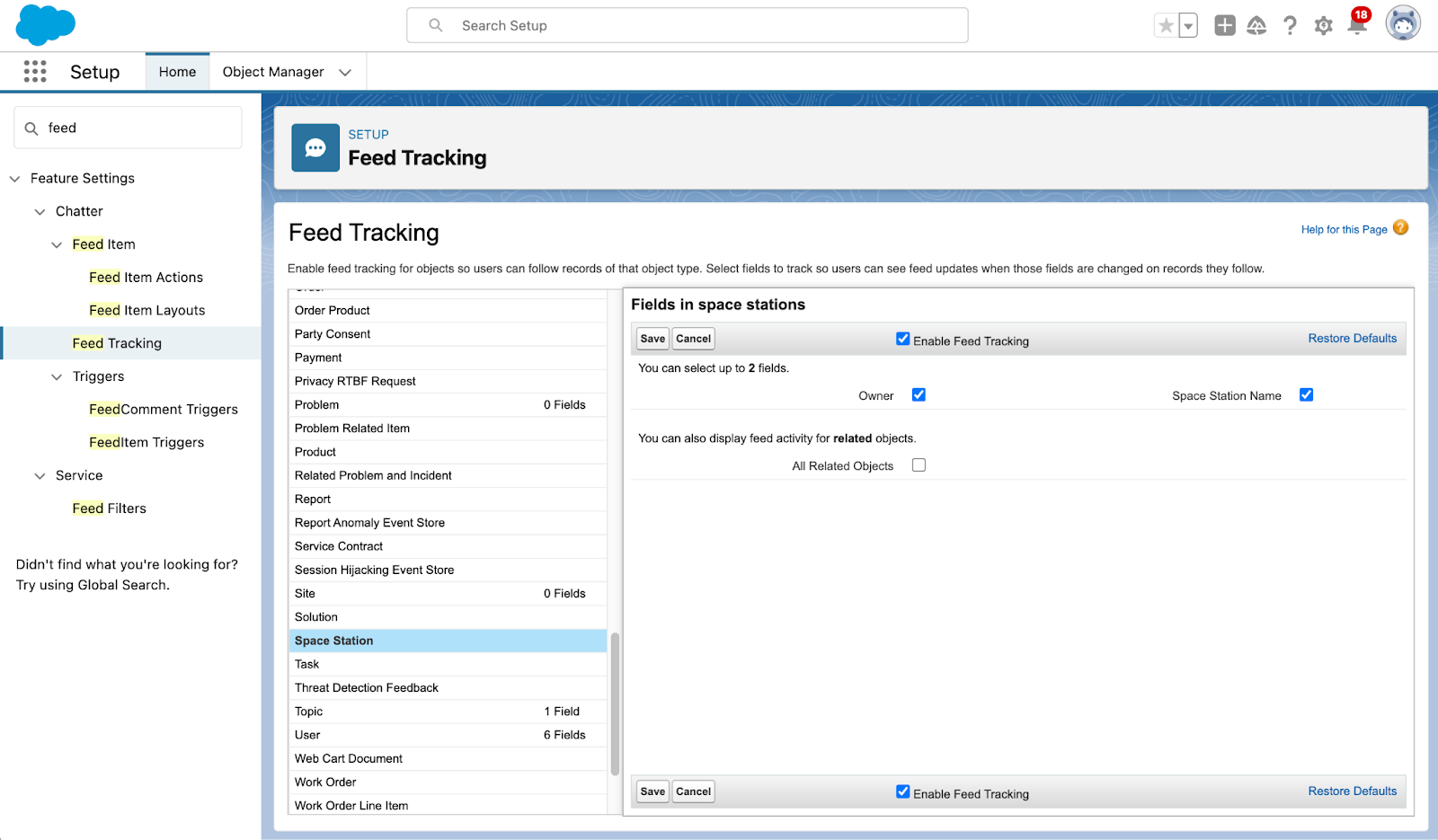
- Marque as caixas de seleção Space Station Name (Nome da Estação espacial) e Owner (Proprietário).
- Clique em Save (Salvar).
Criar o aplicativo Space Station Construction (Construção de Estação espacial)
- Em Setup (Configuração), insira
App Manager(Gerenciador de aplicativos) na caixa Quick Find (Busca rápida) e selecione App Manager (Gerenciador de aplicativos).
- Clique em New Lightning App (Novo aplicativo Lightning).
- Insira
Space Station Construction(Construção de Estação espacial) como o nome do aplicativo.
- Insira
Space_Station_Constructioncomo o nome do desenvolvedor.
- Clique em Next (Avançar).
- Em App Options (Opções do aplicativo), deixe as seleções padrão e clique em Next (Avançar).
- Em Utility Items (Itens de utilitários), deixe como está e clique em Next (Avançar).
- Em Available Items (Itens disponíveis), selecione Space Stations (Estações espaciais), Reports (Relatórios) e Dashboards (Painéis) e mova-os para Selected Items (Itens selecionados).
- Clique em Next (Avançar).
- Em Available Profiles (Perfis disponíveis), selecione System Administrator (Administrador do sistema) e mova-o para Selected Profiles (Perfis selecionados).
- Clique em Save & Finish (Salvar e concluir).
- Para verificar suas alterações, clique no
 App Launcher (Iniciador de aplicativos), digite
App Launcher (Iniciador de aplicativos), digite Space(Espacial) e selecione o aplicativo Space Station Construction (Construção de Estação espacial).
